凉开水CAD辅助软件操作说明书.docx
《凉开水CAD辅助软件操作说明书.docx》由会员分享,可在线阅读,更多相关《凉开水CAD辅助软件操作说明书.docx(27页珍藏版)》请在冰豆网上搜索。
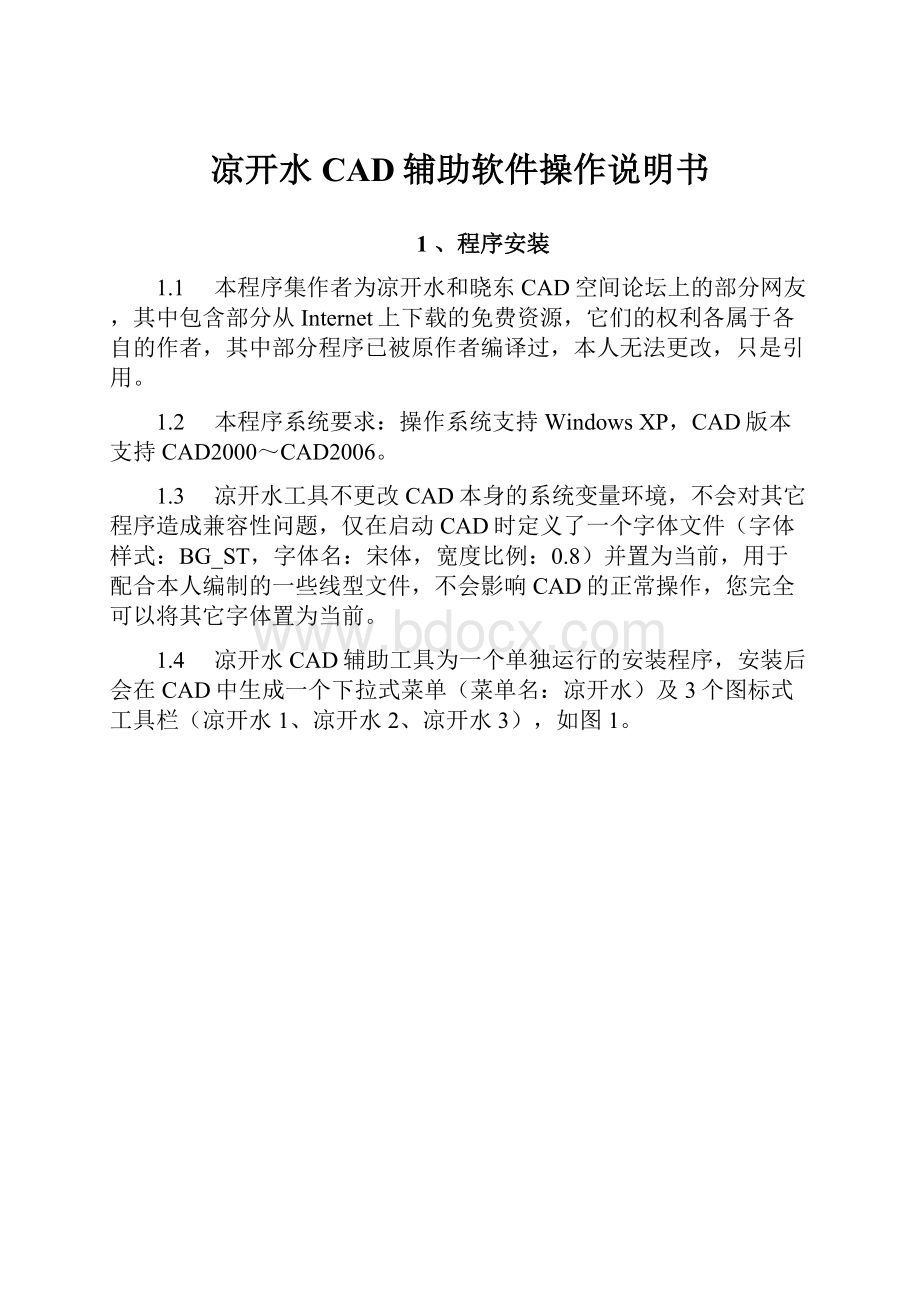
凉开水CAD辅助软件操作说明书
1、程序安装
1.1 本程序集作者为凉开水和晓东CAD空间论坛上的部分网友,其中包含部分从Internet上下载的免费资源,它们的权利各属于各自的作者,其中部分程序已被原作者编译过,本人无法更改,只是引用。
1.2 本程序系统要求:
操作系统支持WindowsXP,CAD版本支持CAD2000~CAD2006。
1.3 凉开水工具不更改CAD本身的系统变量环境,不会对其它程序造成兼容性问题,仅在启动CAD时定义了一个字体文件(字体样式:
BG_ST,字体名:
宋体,宽度比例:
0.8)并置为当前,用于配合本人编制的一些线型文件,不会影响CAD的正常操作,您完全可以将其它字体置为当前。
1.4 凉开水CAD辅助工具为一个单独运行的安装程序,安装后会在CAD中生成一个下拉式菜单(菜单名:
凉开水)及3个图标式工具栏(凉开水1、凉开水2、凉开水3),如图1。
2、程序界面介绍
2.1 本程序下拉菜单中共包括74个快捷命令,其界面见图2。
2.2 与CAD本身的命令一样,在鼠标指向下拉菜单中的命令或快捷工具栏中的图标时,在CAD下部的命令栏输入框下面,会有本命令的简单解释,以提供必要的帮助。
2.3 在使用过切剖面2的命令后,会在CAD中生成一个新的下拉菜单(菜单名:
我的剖面),菜单内包含4个命令(因为程序是别人编制的,且经过编译,我无法更改),其等同于凉开水下的切剖面图2中的命令,如图3。
2.4 为使用方便,将其中使用频率较高(本人的习惯)的27个快捷命令做成了3个图标式工具栏,其中凉开水1包括8个、凉开水2中包含11个、凉开水3中包含8个,如图4。
3、程序命令功能解释
3.1 指北针(工具栏图标
):
在平面图中指定位置处画指北针符号。
(输入比例:
对插入的符号按此比例进行缩放)。
(会生成一个“图框_TQ”的图层,并置为当前层)
3.2 平面图框(工具栏图标
):
在平面图中按指定的两个角点绘制标准平面图图框。
会生成一个“图框_XY”的图层,并置为当前层,绘制时注意如下几点:
在CAD中平面图当前显示的比例应为1:
1000状态;平面图的实际位置,应与其实际坐标位置一致;要求输入的图纸比例,为你要绘制的平面图成图比例。
3.3 平面图签:
在平面图中指定点处插入责任栏图签(一般放在平面图的右下角,输入比例:
对插入的图签按此比例进行缩放,会生成一个“图框_TQ”的图层)。
共有四种:
岩土工程勘察图签;岩土工程治理设计图签;地质灾害勘查、评估、监测图签;地质灾害治理设计图签。
3.5 标注面积重心(工具栏图标
):
测量封闭图形区域的面积及重心,用十字线标注重心位置,并在重心位置附近写上面积数据(本程序编制的主要目的,是在地质灾害勘查时,用于测量滑坡条块的面积及危岩体的重心)。
使用本命令应注意以下几点:
测量区应为封闭区域,且在窗口显示范围内;封闭区域为相对独立,区域内不能有其它图元。
3.6 节理裂隙:
包含4个命令。
3.6.1赤平投影(工具栏图标
):
输入结构面产状,自动生成结构面赤平极射投影图(会生成一个“结构面”的图层,并置为当前层)。
注意角度不能为小数,生成的大圆半径为25mm。
3.6.2圆弧交点角度:
在生成的结构在赤平极射投影图中,点选两个圆弧的交点至圆心,可测量出这两个结构面交线的产状。
注意应为本程序生成的结构面赤平极射投影图。
3.6.3走向玫瑰花图:
从文本文件(.txt)中读入测量的裂隙产状数据,自动生成裂隙走向玫瑰花图(会生成一个“结构面”的图层,并置为当前层)。
注意:
文本文件(.txt)的格式为:
每条裂隙的产状数据为一行,倾向倾角间留一个空格,为纯数字,不能带有角度符号。
(按规范要求的正规方法作出的裂隙统计数据,作出的玫瑰花图才有意义)。
3.6.4裂隙极点图:
从文本文件(.txt)中读入测量的裂隙产状数据,自动生成裂隙走向玫瑰花图(会生成一个“结构面”的图层,并置为当前层)。
注意:
文本文件(.txt)的格式为(与走向玫瑰花图要求相同):
每条裂隙的产状数据为一行,倾向倾角间留一个空格,为纯数字,不能带有角度符号。
(本来想最终做成裂隙等密度图的,目前还没做成。
)
3.7 产状裂隙(工具栏图标
):
输入产状数据在平面图指定位置处自动标注岩层产状及裂隙产状。
(输入比例:
对插入的符号及字体按此比例进行缩放,会生成一个“产状”的图层,并置为当前层)。
3.8 布勘探点:
包含9个命令。
(输入比例:
对插入的符号及字体按此比例进行缩放,会生成一个“勘探点”的图层,并置为当前层)。
3.8.1方案布孔(工具栏图标
):
勘察方案布置钻探工作阶段,在平面图中指定点处按顺序布设钻孔,钻孔标注内容为:
孔号、设计深度(深度统一为00.00,需自己根据情况修改)。
3.8.2方案布井(工具栏图标
):
勘察方案布置钻探工作阶段,在平面图中指定点处按顺序布设竖井,竖井标注内容为:
井号、设计深度(深度统一为00.00,需自己根据情况修改)。
3.8.3方案布槽(工具栏图标
):
勘察方案布置钻探工作阶段,在平面图中指定点处按顺序布设探槽,探槽标注内容为:
槽号、设计挖方量(挖方量统一为00.00,需自己根据情况修改)。
3.8.4手动布孔:
在勘察成果平面图中指定点处按顺序布设钻孔,钻孔标注内容为:
孔号、孔深、孔口高程、土层厚度(除孔号外其余数据统一为00.00,需自己根据情况修改)。
3.8.5手动布井:
在勘察成果平面图中指定点处按顺序布设竖井,竖井标注内容为:
井号、井深、井口高程、土层厚度(除井号外其余数据统一为00.00,需自己根据情况修改)。
3.8.6手动布槽:
在勘察成果平面图中指定点处按顺序布设探槽,探槽标注内容为:
槽号、挖方量、槽口高程、探槽深度(除槽号外其余数据统一为00.00,需自己根据情况修改)。
3.8.7自动布孔:
从文本文件(.txt)中读入批量钻孔数据,在勘察成果平面图中自动布设钻孔,钻孔标注内容为:
孔号、孔深、孔口高程、土层厚度。
注意:
文本文件(.txt)的格式为:
每孔数据为一行,数据包括:
孔号、X坐标、Y坐标、孔口高程、孔深、土层厚度,各数据间留一个空格,(同时孔号不能为纯数字,为纯数字时程序会出错)。
技巧:
可以先将钻孔数据在电子表格(Excel)里面排好,然后复制钻孔数据,再将数据直接粘贴到文本文件(.txt)中保存即可。
3.8.8自动布井:
从文本文件(.txt)中读入批量竖井数据,在勘察成果平面图中自动布设竖井,竖井标注内容为:
井号、井深、井口高程、土层厚度。
注意:
文本文件(.txt)的格式为:
每井数据为一行,数据包括:
井号、X坐标、Y坐标、井口高程、井深、土层厚度,各数据间留一个空格,(同时井号不能为纯数字,为纯数字时程序会出错)。
操作及技巧同自动布孔。
3.8.9自动布槽:
从文本文件(.txt)中读入批量探槽数据,在勘察成果平面图中自动布设探槽,探槽标注内容为:
槽号、挖方量、槽口高程、探槽深度。
注意文本文件(.txt)的格式为:
每槽数据为一行,数据包括:
槽号、X坐标、Y坐标、槽口高程、挖方量、探槽深度,各数据间留一个空格,(同时槽号不能为纯数字,为纯数字时程序会出错)。
操作及技巧同自动布孔。
3.9 坐标输出:
包含3个命令。
3.9.1数学坐标:
在平面图中拾取点,将其数学坐标(横向为X,纵向为Y)输出至电子表格(Excel)中。
3.9.2地理坐标:
在平面图中拾取点,将其地理坐标(纵向为X,横向为Y)输出至电子表格(Excel)中。
3.9.3坐标表格:
在平面图中拾取点(或一次性框选多点),将其坐标(可选图面坐标“横向为X,纵向为Y”、测量坐标“纵向为X,横向为Y”)在CAD中画表格列出,也可同时输出至电子表格(Excel)中。
3.10 地坪标高:
包含4个命令。
(输入比例:
对插入的符号及字体按此比例进行缩放)。
3.10.1室内:
在平面图中指定点处标注室内地坪高程符号及数据。
3.10.2室外:
在平面图中指定点处标注室外环境地坪高程符号及数据。
3.10.3地下室:
在平面图中指定点处标注地下室地坪高程符号及数据。
3.10.4正负零:
在平面图中指定点处标注建筑物正负零高程符号及数据。
3.11 水位符号:
在剖面图中指定点处标注水位符号及深度(或高程)。
(输入比例:
对插入的符号及字体按此比例进行缩放)。
3.12 修改:
包含5个命令。
3.12.1不等比缩放:
将所选择的对象按指定基点,以横、纵方向不同的比例进行缩放。
注意缩放后所选对象将整体变为块(你可以重新分解)。
3.12.2旋转文字:
先选择文字(只能为单行文字),再选择直线(或多段线),使文字旋转至与直线(或多段线)保持平行。
3.12.3旋转对平(工具栏图标
):
先选择参考对象(可以为直线、多段线、单行文字、多行文字、构造线等),再选目标对象(可以为直线、多段线、单行文字、多行文字、构造线等),使目标对象旋转至与参考对象保持平行。
3.12.4SPL线→铁路:
选择样条曲线,将其按指定的黑白段长度及宽度,改画成铁路线。
3.12.5Z轴归0:
将所选对象的Z坐标值(高程)属性全部改为0。
3.13 修改:
包含5个命令。
3.13.1剖面标尺:
画剖面图左右两侧的高程标尺。
(输入比例:
对插入的符号及字体按此比例进行缩放)。
3.13.2布剖面线(工具栏图标
):
在平面图上按指定起止点连续布设剖面线,并自动按增序进行编号(只支持对剖面的数字编号;输入比例:
对插入的符号及字体按此比例进行缩放;会生成一个“剖面”的图层,并置为当前层)。
3.13.3高程线赋值:
为等高线赋高程值属性(只支持多段线或样条化、曲线化的二维多段线)。
3.13.4切剖面1(工具栏图标
):
在平面图中通过自动采集剖面线与地形图的交点数据,生成相应的地形剖面图。
3.13.5切剖面2:
在平面图中通过自动采集剖面线与地形图的交点数据,生成相应的地形剖面图(与切剖面1类似)。
(在使用过切剖面2的命令后,会在CAD中生成一个新的下拉菜单“我的剖面”,菜单内包含4个命令(因为程序是别人编制的,且经过编译,我无法更改),其等同于凉开水下的切剖面图2中的命令。
)其中又分成3个单独的命令。
3.15.5-1 采集数据(工具栏图标
):
在平面图中选择剖面线,采集剖面线与平面图中其它线条的交点信息(若多段线经过样条曲线处理或拟合处理后,本命令会采集不到交点,这个缺陷有点大),在下次使用本命令前,本次采集的数据会一直存在。
3.15.5-2 修改数据(工具栏图标
):
对采集到的交点数据进行修改,每个交点可以赋高程及注释两种属性。
(有时某些线的交点会采集不到,当采集不到时,你可以在使用本命令前手动添加一些辅助直线,以方便采集,不需要时,再删除添加的辅助直线)。
3.15.5-3 成图(工具栏图标
):
对成图参数进行设定,并自动生成地形剖面图。
(成图后,至下次使用采集数据命令前,本次成图使用的数据会一直存在)。
3.14 由点成面:
包含2个命令。
3.14.1展高程点:
读入Cass文件(扩展名为dat)中的高程点数据,自动将点展布到CAD图形中。
Cass格式为每点数据为一行,(数据包括:
点序号,点名(可以为空值),X坐标,Y坐标,高程),数据间为一半角逗号。
3.14.2生成等高线:
在CAD中选择展布的高程点,将根据高程点的数据,自动生成地形等高线。
3.15 单行文字:
包含10个命令(仅对单行文字格式有效)。
3.15.1顺序编号(工具栏图标
):
在指定的插入点按顺序写入编号。
可以设置相同的前缀、编号起始值、增减步长。
如前缀:
TH5-,起始值:
18,增减步长:
3,则结果如下:
3.15.2数字相加(工具栏图标
):
选择图中的多个数值(仅对单行文字格式有效),并将其相加后的总和写到指定的插入点,如选择前4个数值,结果输出为第5个值。
3.15.3改变序号(工具栏图标
):
选择图中的多个数值(仅对单行文字格式有效),并将其统一增加或减少一个指定值,更新成新数值。
(本人常用来统一加减剖面两侧的高程标注数值)。
3.15.4增删前后缀:
选择图中的多个单行文字统一增加相同的前缀或后缀,或统一减去相同的前缀或后缀。
3.15.5文本加框:
选择图中的多个单行文字统一对各单行文字加上一个框,(可选方框、圆、椭圆三种形式,新加的框和文字会变成为组)。
3.15.6取消外框:
选择图中的多个已添加框的单行文字,统一去除已添加的框(只针对上述“文本加框”命令加的框,且形成的组没有被拆开时才有效)。
3.15.7行加序号:
对多个单行文字按上下的位置关系,统一加入顺序号。
3.15.8序号隐藏:
隐藏上述“行加序号”统一加入的顺序号。
3.15.9序号显示:
重新显示上述“行加序号”统一加入的顺序号。
3.15.10序号清除:
删除上述“行加序号”统一加入的顺序号。
3.16 组工具:
包含8个命令。
3.16.1组选开关(工具栏图标
):
关闭或打开整个图中的组。
3.16.2单组开关(工具栏图标
):
只关闭或打开某一个选择的组。
3.16.3定义组(工具栏图标
):
选择多个对象定义成一个组。
3.16.4去组定义(工具栏图标
):
将一个组打散,使其中的对象重新相互分开。
3.16.5两组合并:
将两个组重新定义成一个新组。
3.16.6组删实体:
选择组中的某个对象,将其删除。
3.16.7组移实体:
选择组中的某个对象,将其从组中分开。
3.16.8组添实体:
选择某个对象,将其添加到某个组中。
3.17 图层工具:
包含6个命令。
3.17.1所有层开(工具栏图标
):
将所有图层都打开。
3.17.2选层关闭(工具栏图标
):
选择某个对象,将其所在的图层关闭。
3.17.3选层打开(工具栏图标
):
选择某个对象,只打开其所在的图层,其余图层全部关闭。
3.17.4选层孤立:
选择某个对象,保持其所在的图层处于解锁状态,其余图层全部锁定。
3.17.5选层锁定:
选择某个对象,将其所在的图层锁定,其余图层全部处于解锁状态。
3.17.6孤锁恢复:
将上述“选层孤立”、“选层锁定”的图层,重新恢复到解锁状态(对手动锁定的图层无效)。
3.18 宏命令:
打开CAD的宏命令对话框。
3.19 快速选择:
打开常青藤编制快速选择对话框,此对话框比CAD本身自带的快速选择对话框有更多的条件选项可以设置。
3.20 批量打印(工具栏图标
):
打开秋枫编制的批量打印对话框,这个命令最大的功能是将一个CAD文件中许多个标准A4或A3的图形(至于能不能打印其它规格的,我没试过),一次性全部打印出来,极大地提高了打印效率。
不再象CAD本身的打印,选一个打一个、选一个打一个。
比如:
一个CAD文件中有几十个A4的柱状图,可以用这个命令,一次性全部打印出来,或选择其中一部分一次性打印出来。
本人的操作过程是:
先在图中新建一个图层,在此图层中画N个(要打印多少张,就画多少个)A4或A3的方框(只画这种框,不画别的东西),用此框将需要打印的内容一个个框好;点击批量打印命令,打开批量打印对话框,点击右上角[打印设置(A)..]就进入CAD本身的打印设置对话框(这个对话框每个人都背熟了,不用再解释),设置好后点确定,就又回到批量打印对话框中;然后左上角[图框形式]中就选择“图层(N):
指定图层封闭矩形”;左侧中部[图层名]下拉框就选择你刚才建的那个放了框的图层;点击[选择批量打印图纸(S)>],回到CAD模型窗口中,选择你想打印的一大片对象,选择完后,单击右键(或回车),又回到批量打印对话框,点击下面确定按扭,就等着到打印机里取那一大叠图纸吧。
(当然你也可以点击其它几个设置选项,不过有时打印顺序并不是按你选的那个顺序出来,而是乱的,我不知道原因,有时还会漏打某张图,我遇到过一回,也不知道原因。
)
3.21 贱人工具集(工具栏图标
):
打开贱人编制的工具集,里面集合了70多种快捷功能,有两页(点击其右下角的折叠箭头换页),功能强大,很好用。
3.22 帮助:
包含2个命令。
3.22.1程序简介:
打开本工具集的简单帮助文件。